Cum să creați un formular de solicitare de verificare online în WordPress
Publicat: 2020-05-15Doriți să creați un formular de solicitare de verificare online în WordPress? Prin utilizarea formularului care solicită cecuri online, companiile pot elimina sarcina care consumă mult timp și erorile asociate adesea cu depunerea pe hârtie. Vă veți simplifica contabilitatea, veți accesa informațiile mai rapid și veți utiliza mai bine personalul financiar.
Iată un tutorial rapid despre cum să economisiți timp și să rămâneți la curent cu conturile plătibile utilizând un formular de solicitare de verificare online în WordPress.
Faceți clic aici pentru a începe să faceți formularul dvs. de solicitare de verificare online
Sunteți gata să simplificați întregul proces de plată pentru afacerea dvs. mică?
Dacă aveți un formular de solicitare de verificare chiar pe site-ul dvs. WordPress vă ajută să urmăriți plățile și rambursările. În plus, utilizarea unui formular online vă oferă acces ușor la informațiile de care aveți nevoie. În acest fel, puteți crea înlocuiri de formulare sau puteți emite duplicate rapid.
Din toate aceste motive, afacerea dvs. ar trebui să se gândească la utilizarea unui formular de solicitare de verificare online de pe site-ul dvs. WordPress.
De ce să utilizați un formular de solicitare de verificare online
Dacă sunteți ca multe companii, verificați formularele de solicitare ajung în departamentul dvs. de contabilitate în mai multe moduri. Este obișnuit ca cererile de cec să vină unul câte unul, fiind trimise personal, prin e-mail sau sosind prin poștă.
Primirea trimiterilor de cec în acest fel este o durere de cap pentru persoanele care lucrează în conturi de plătit. Este greu pentru echipa de plătit din conturi să țină pasul cu:
- Date de depunere și aprobare
- Prelucrarea facturilor și a cecurilor
- Conturi de furnizor multiple
- Cupoane și plăți recurente
- Date lipsă sau incorecte
- Verificări care necesită aprobare manuală
Având la dispoziție o varietate de moduri de a trimite o cerere de verificare este la îndemână pentru clienți, dar nu este timp sau rentabil pentru afacerea dvs.
Un formular de solicitare de verificare online pe site-ul dvs. WordPress vă va facilita administrarea conturilor și vă va ajuta să opriți erorile financiare și să vă echilibrați cărțile mai repede.
Deci, de ce să nu încercați un formular de solicitare de verificare online pe site-ul dvs. WordPress?
Iată doar câteva motive pentru care ar trebui să treceți la un formular online pentru afacerea sau organizația dvs.
- Trimiteri mai convenabile: un formular de cerere de verificare online permite trimiterea cererilor mai ușor și mai rapid utilizând un dispozitiv mobil, laptop sau computer desktop.
- Acces mai rapid la date financiare: întrucât toate cererile dvs. de cec sunt într-o locație la îndemână, personalul dvs. financiar poate accesa înregistrările rapid și ușor.
- Informații fără erori: este frustrant atunci când o cerere de verificare nu are o informație esențială. Eliminați această problemă adăugând pur și simplu un câmp „obligatoriu” la formularul dvs.
- Contabilitate mai ușoară: utilizând un formular de solicitare online, veți obține informațiile de care aveți nevoie pentru a finaliza tranzacția.
- O mai bună utilizare a personalului: opriți greșelile făcute la introducerea manuală a datelor din mai multe surse și lăsați personalul financiar să se concentreze pe sarcini mai importante.
Bine, așa că ne-am uitat la motivul pentru care trebuie să utilizați un formular de solicitare de verificare online. Acum, vă vom arăta cum să creați unul pentru site-ul WordPress al companiei sau organizației dvs.
Cum se creează un formular de solicitare de verificare online
Vă întrebați cum să configurați un formular de solicitare de verificare online pe site-ul dvs. WordPress? Iată un tutorial ușor pas cu pas care vă arată cum.
Pasul 1: Creați un formular de solicitare de verificare online
Mâini jos, nu există o modalitate mai ușoară de a crea un formular de solicitare de verificare online în WordPress decât folosind WPForms Pro. Veți găsi șabloane gata făcute pentru aproape orice tip de afacere, industrie, eveniment sau orice altceva vă puteți gândi în versiunea Pro a WPForms. Puteți să aruncați o privire rapidă la demo-ul formularului nostru de solicitare de verificare pentru a vă face o idee despre cum funcționează.
Pentru început, trebuie să instalați și să activați pluginul WPForms. Dacă aveți nevoie de ajutor, consultați acest ghid pas cu pas despre cum să instalați un plugin în WordPress.
Apoi, va trebui să instalați și să activați suplimentul Form Templates Pack.
Pentru a face acest lucru, accesați WPForms »Addon și derulați în jos până când vedeți suplimentul Form Templates Pack .
Faceți clic pe Install Addon .
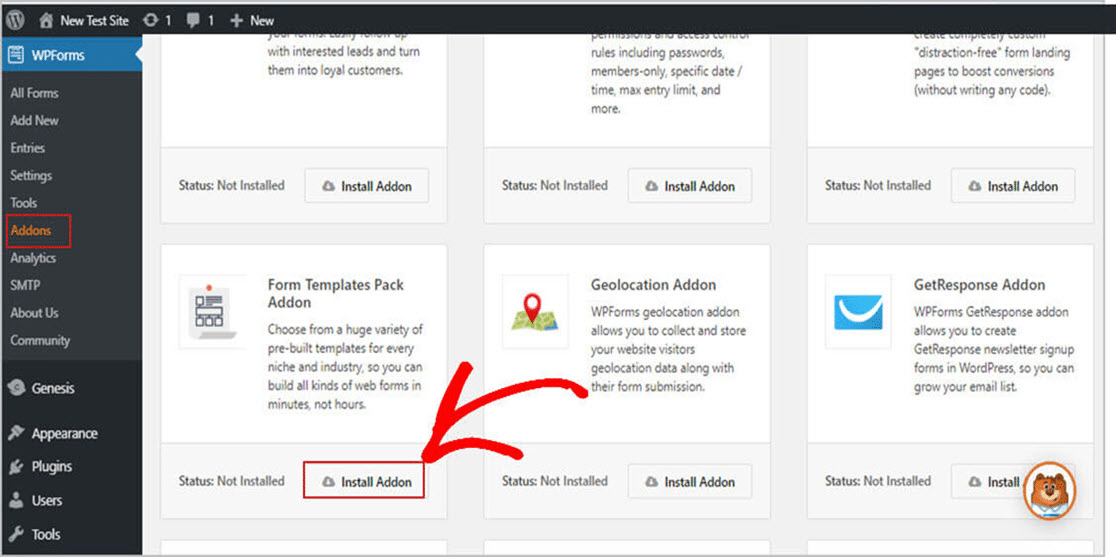
Bine, deoarece ați activat pluginul și add-ul, puteți începe să creați formularul.
Pentru a începe, accesați WPForms »Adăugați un nou și creați un titlu pentru formularul dvs. Nu vă faceți griji prea mult pentru a obține corect. Folosiți un titlu pe care îl veți aminti. Vă vom arăta cum să editați titlul formularului puțin mai târziu în articol.
Apoi, derulați în jos până la secțiunea numită Șabloane suplimentare .
Acum, tastați „Verificare cerere” în bara de căutare și alegeți formularul Verificare cerere . Pentru exemplul nostru, vom folosi „Verificați cererea” pentru titlu.
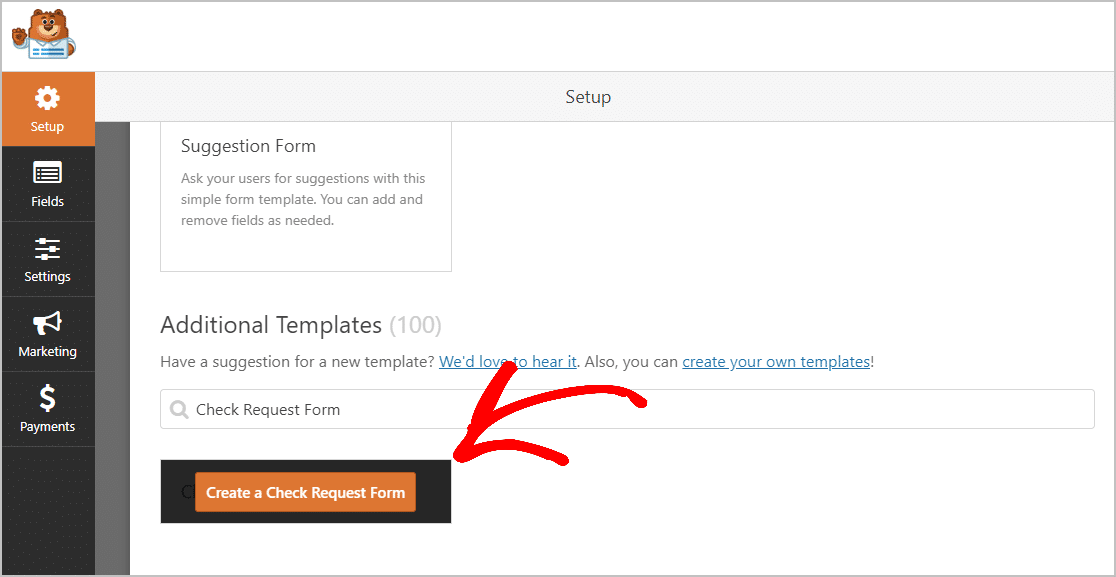
După ce s-a încărcat șablonul de formular prefabricat, WPForms plasează automat câteva câmpuri de solicitare de verificare necesare în formularul dvs. Câmpurile implicite din formular includ:
- Nume
- Telefon
- Data solicitată
- Data necesară
- Scopul fondurilor
- Cantitatea cerută
- Aprobat de
- Plătiți către
- Plătibil la adresă
WPForms vă permite să vă personalizați complet formularul, ceea ce înseamnă că le puteți adăuga, șterge, redenumi și reordona pentru a se potrivi cerințelor departamentului dvs. financiar.
Dacă doriți să adăugați câmpuri la formularul dvs., este ușor, trageți-le din panoul din stânga și plasați-le în panoul din dreapta.
Puteți aranja câmpurile în același mod folosind funcția de glisare și plasare. Pentru a vă personaliza câmpurile, trebuie doar să faceți clic pe cel pe care doriți să îl editați și să efectuați modificările.
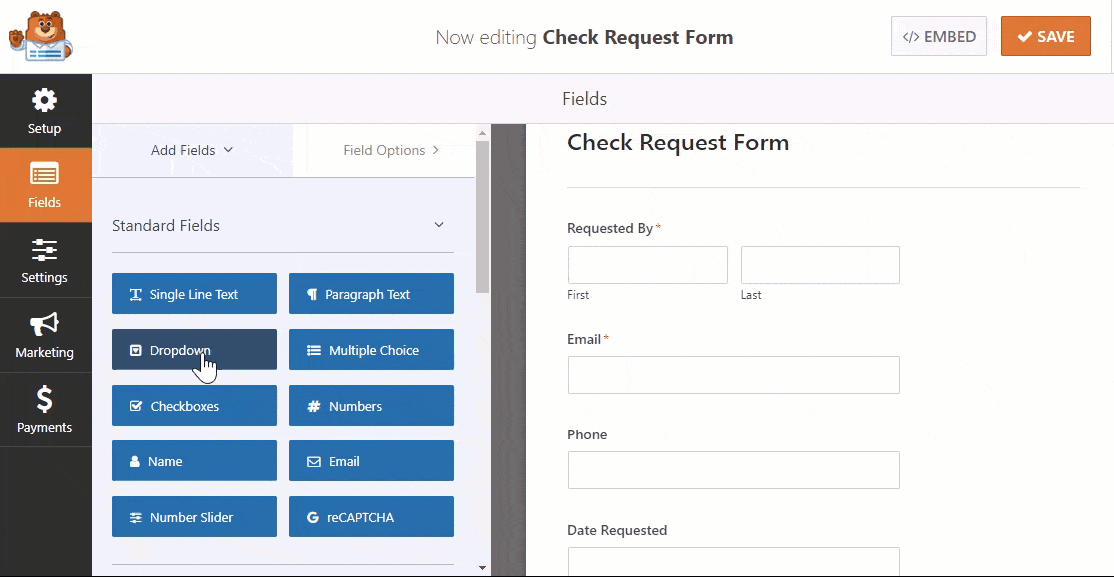
Dacă doriți să adăugați o opțiune de colectare a plăților, este ușor să o plasați direct pe formularul de solicitare a cecului.
Folosind WPForms, puteți primi plăți utilizând fie Stripe, Authorize.Net sau PayPal. Nu vă faceți griji, este simplu și durează doar câteva minute pentru a configura.
Dacă nu sunteți sigur cu privire la care să utilizați, consultați articolul nostru despre Stripe vs. PayPal.
E-mailurile sunt trimise celor care trimit formularul pentru a verifica dacă a fost trimisă plata. De asemenea, puteți utiliza atât Stripe, cât și PayPal.
Dacă preferați să le utilizați pe ambele, consultați articolul nostru despre cum să acceptați plăți cu Stripe. Dacă nu sunteți sigur cum să configurați acest sistem de plată online, trebuie doar să citiți documentația noastră despre cum să permiteți utilizatorilor să aleagă o metodă de plată.
După ce ați terminat de personalizat formularul de înregistrare, asigurați-vă că dați clic pe Salvare.
Pasul 2: configurați setările formularului
Pentru început, accesați Setări »Generalități .
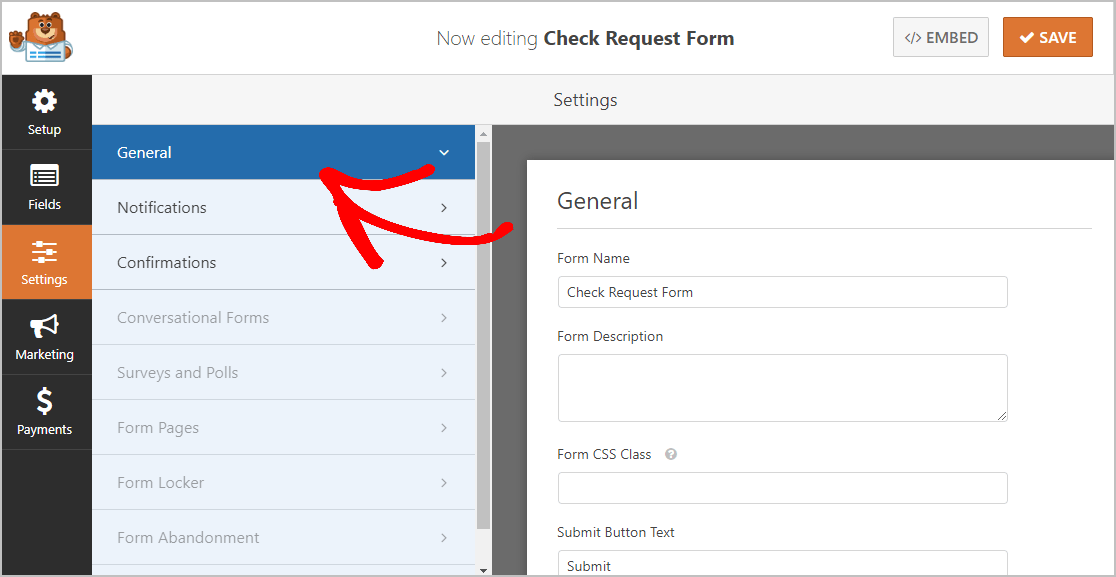
Această pagină vă permite să vă configurați formularul de solicitare de verificare online, cum ar fi:

- Nume formular: Aici puteți schimba numele formularului dacă doriți.
- Descrierea formularului: introduceți aici câteva detalii despre formularul dvs.
- Trimiteți textul butonului: schimbați textul butonului cu ceva de genul „Trimiteți cererea acum”.
- Prevenirea spamului : selectați o opțiune anti-spam pentru a opri roboții să trimită spam formularului dvs.
- Formulare AJAX: utilizați setările AJAX, astfel încât secțiunile formularului să se poată actualiza fără a reîncărca întreaga pagină.
- Îmbunătățiri GDPR: Aceasta este o caracteristică de confidențialitate care împiedică stocarea adreselor IP ale vizitatorilor, acreditările de conectare și alte detalii personale în baza de date a site-ului dvs. web, astfel încât site-ul dvs. este conform GDPR. Dacă doriți mai multe informații despre acest lucru, consultați ghidul nostru despre cum să adăugați un câmp de acord GDPR la formularul dvs. de contact.
După ce ați terminat, asigurați-vă că dați clic pe Salvați.
Pasul 3: configurați notificările formularului
După ce vizitatorii își trimit formularul, veți dori să primiți un e-mail de notificare.
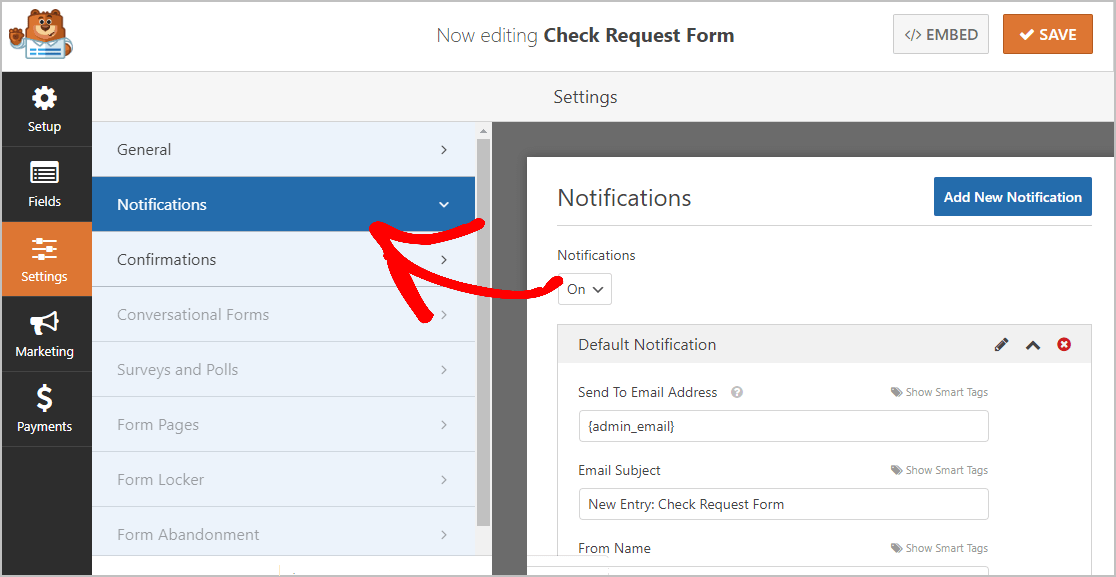
Funcția de notificare WPForms este activată în mod implicit. Veți primi o notificare prin e-mail ori de câte ori cineva completează și trimite formularul de solicitare a verificării pe site-ul dvs. web. Puteți dezactiva această caracteristică dacă alegeți acest lucru.
Desigur, veți dori să îi anunțați pe cei care au trimis un formular că cererea lor de verificare a fost primită utilizând funcția WPForms Smart Tags.
Este ușor de făcut. Consultați instrucțiunile noastre simple despre cum puteți configura cu ușurință notificările de formulare în WordPress.
Asta nu e tot. WPForms vă permite, de asemenea, să trimiteți imediat o notificare prin e-mail către un grup de persoane în momentul trimiterii unui formular de cerere de verificare.
De exemplu, puteți trimite informații în căsuța de e-mail și la:
- CPA
- CFO
- Contabil de proiect
- Manager contabilitate
- Contabil de costuri
- și alții din departamentul dvs.
Pentru ajutor în acest sens, consultați ghidul nostru pas cu pas despre cum să trimiteți mai multe notificări de formulare în WordPress.
Încă un lucru despre aceste e-mailuri, dacă brandingul este esențial pentru organizația dvs., consultați ghidul nostru despre adăugarea unui antet personalizat în șablonul dvs. de e-mail.
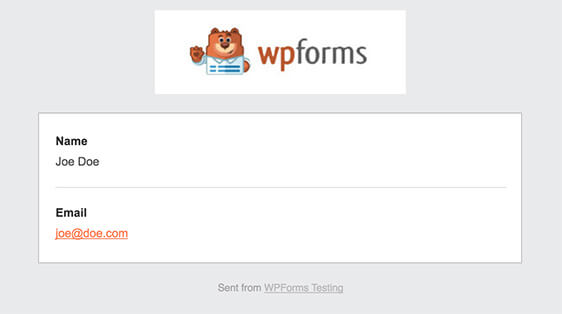
Pasul 4: Configurați confirmările formularului
Odată ce un formular de cerere de verificare online este trimis pe site-ul dvs. WordPress, va trebui să trimiteți o confirmare celor care fac cererea de verificare și să le anunțați ce pas trebuie să facă în continuare.
Din fericire, WPForms vă oferă 3 tipuri de opțiuni de confirmare:
- Mesaj: Puteți utiliza confirmarea presetată deja scrisă în WPForms. Sau puteți crea mesajul dvs. de succes personalizat, care este trimis destinatarilor dvs.
- Afișați pagina: trimiteți celor care trimit formularul la o anumită pagină „Mulțumesc” de pe site-ul dvs. Dacă aveți nevoie de puțin ajutor în acest sens, consultați ghidul nostru privind redirecționarea clienților către o pagină de mulțumire și cum să creați pagina perfectă de mulțumire.
- Accesați URL (Redirecționare): WPForms vă oferă, de asemenea, opțiunea de a trimite celor care au trimis un formular de cerere de verificare la o anumită pagină de pe un site complet diferit.
Acum, să aruncăm o privire cât de ușor este să configurați confirmări în WPForms și apoi să o personalizați pentru formularul dvs. de cerere de verificare.
Pentru a începe, faceți clic pe fila Confirmare din Editorul de formulare sub Setări .
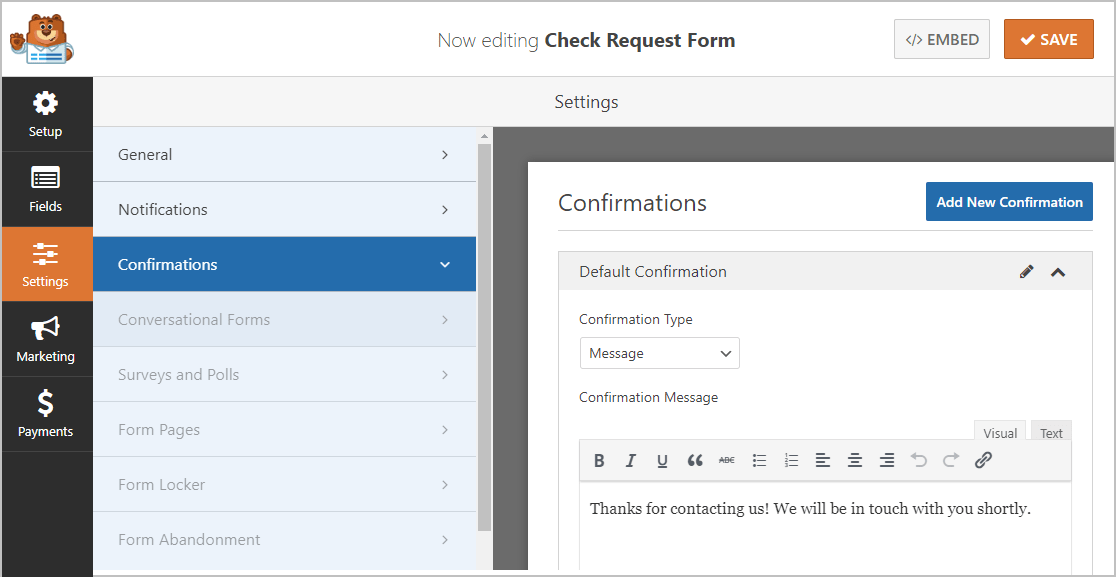
Apoi, introduceți mesajul personalizat al companiei dvs. sau al organizației și faceți clic pe Salvare.
Dacă aveți nevoie de ajutor pentru stabilirea altor tipuri de confirmare, consultați ghidul nostru de confirmare.
Ești aproape acolo! Acum, nu mai rămâne decât să plasați formularul de solicitare de verificare online pe site-ul dvs.
Pasul 5: Adăugați formularul de cerere de verificare pe site-ul dvs. WordPress
WPForms vă permite să plasați formularele aproape oriunde pe site-ul companiei dvs., inclusiv postări de blog, pagini și chiar widget-uri din bara laterală.
Pentru început, creați o pagină nouă sau postați în WordPress. Sau puteți actualiza o pagină pe care ați creat-o anterior.
Apoi, faceți clic în interiorul primului bloc (aceasta este zona goală de sub titlul paginii dvs.). Apoi, tastați WPForms în mica bară de căutare. Veți vedea pictograma WPForms înainte de a o termina de tastat.
Acum, faceți clic pe pictograma Adăugați WPForms .
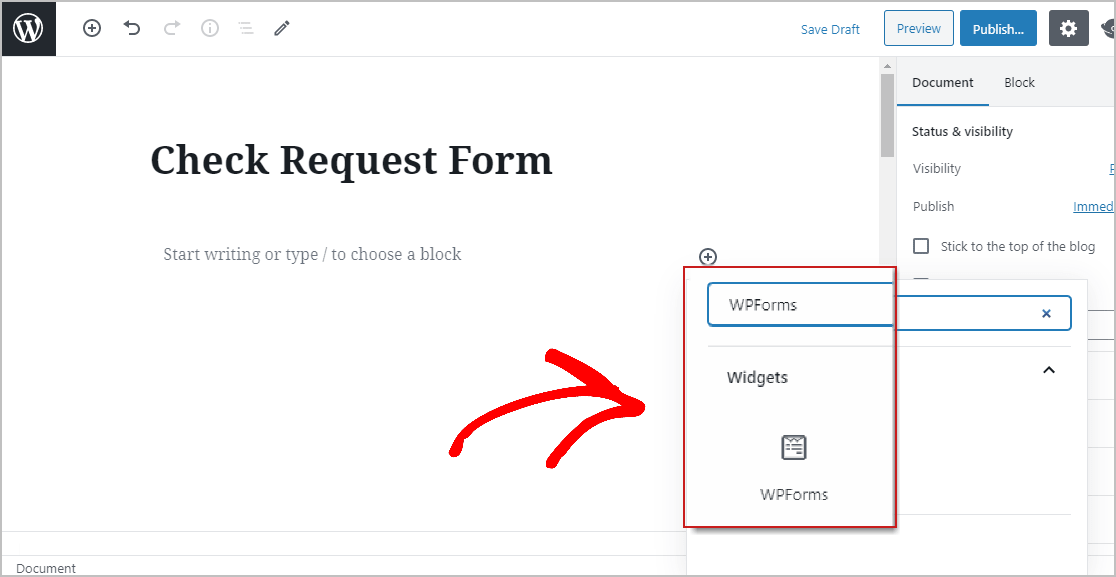
Bine, acum trebuie doar să faceți clic pe meniul derulant WPForms și să selectați formularul de cerere de verificare online și să îl adăugați la pagina dvs.
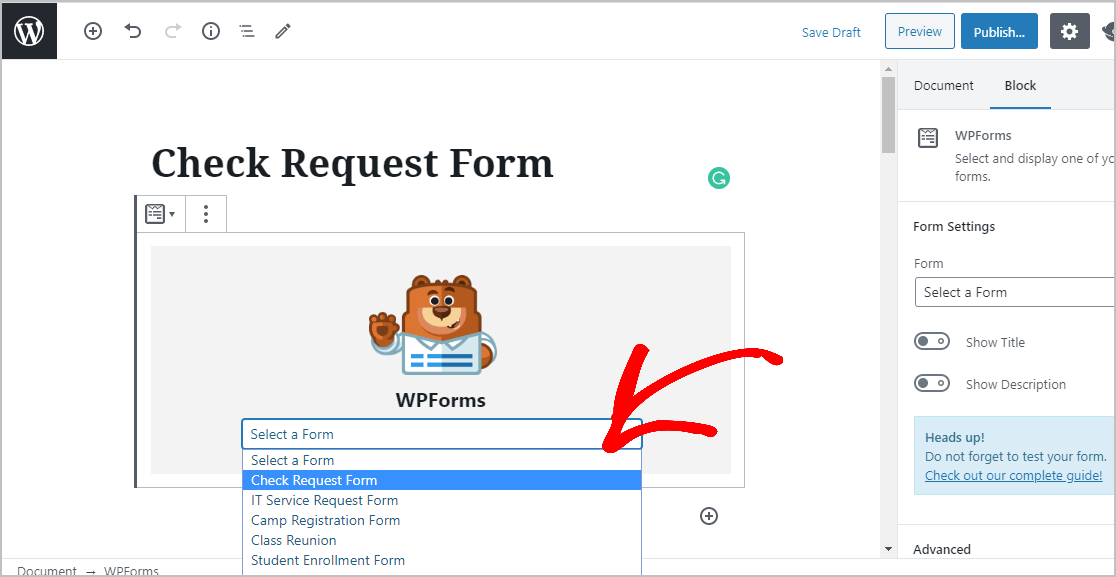
Acum, faceți clic pe Previzualizare pentru a vizualiza formularul.
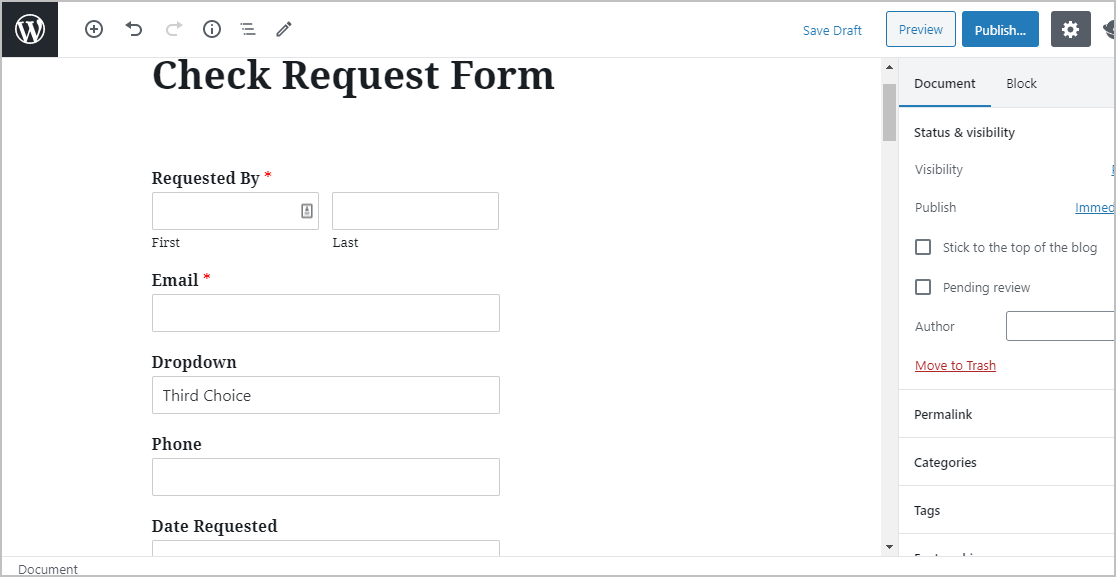
În cele din urmă, trebuie doar să faceți clic pe butonul Publicați și veți vedea formularul de solicitare de verificare online pe postarea sau pagina dvs.
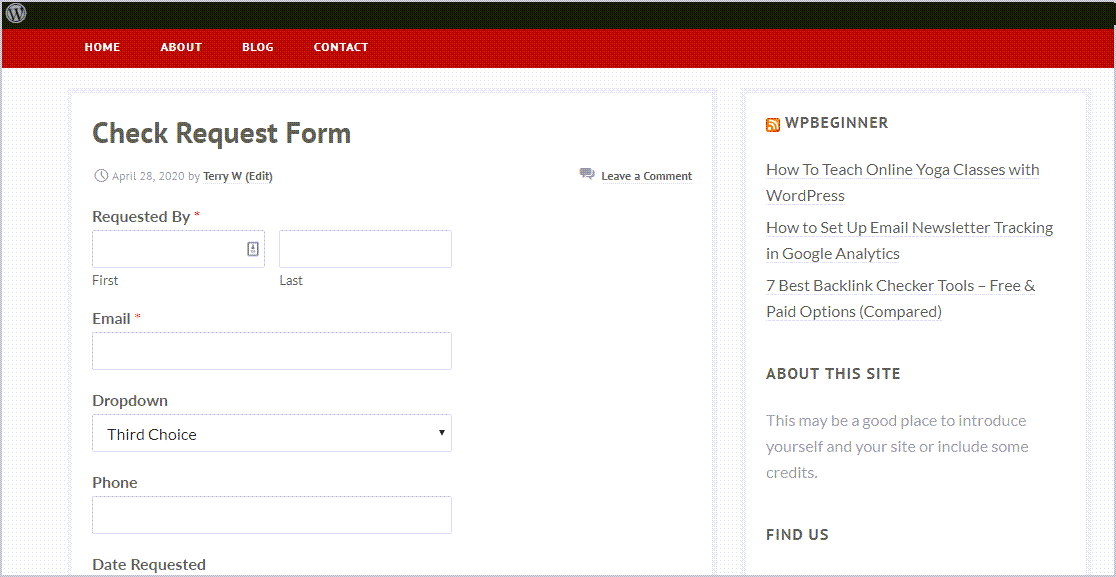
Asta e! Tocmai ați creat un formular de solicitare de verificare online pe site-ul dvs. WordPress.
Vizualizarea formularelor de cerere de verificare după ce a fost trimisă este de asemenea ușoară, trebuie doar să vizitați ghidul nostru complet pentru a înscrie formularele. Marcați acea pagină, astfel încât să o puteți găsi pentru referințe viitoare.
Unul dintre cele mai bune lucruri despre utilizarea WPForms este că gestionarea intrărilor de formulare, cum ar fi filtrarea, imprimarea și ștergerea intrărilor, este foarte ușor. WPForms vă ajută să gestionați detaliile cererii de verificare, astfel încât echipa dvs. financiară să poată rămâne concentrată pe alte sarcini vitale pentru afacerea dvs.
Faceți clic aici pentru a începe să vă faceți formularul de solicitare de verificare online
In concluzie
Acum, ești pregătit. Tocmai ați aflat tot ce trebuie să știți pentru a configura un formular de solicitare de verificare online WPForms pe site-ul dvs. WordPress. Dacă doriți să profitați la maximum de formularul dvs. de solicitare, atunci veți dori să citiți articolul nostru despre cele mai bune teme WordPress și pentru întreprinderile mici.
Acum, duceți site-ul companiei sau al organizației la nivelul următor folosind cel mai puternic plugin pentru formulare WordPress de astăzi. WPForms Pro vine cu formularul de cerere de verificare gratuit care poate fi utilizat pentru orice tip de afacere. În plus, oferă o garanție de returnare a banilor de 14 zile.
Și dacă ți-a plăcut această postare, asigură-te că ne urmărești pe Facebook și Twitter pentru mai multe tutoriale WordPress gratuite.
